1、打开文档,点击插入---形状,如下图。
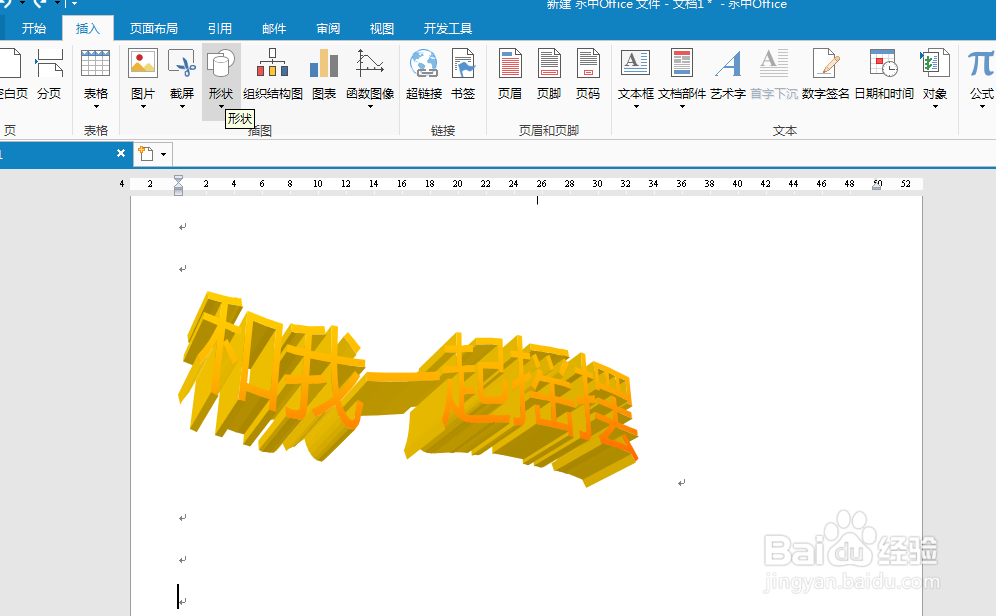
2、点开后,我们看到有很多图形可供选择,这里我们选择五角星,如下图。

3、在空白处拖动来绘制五角星,如下图。
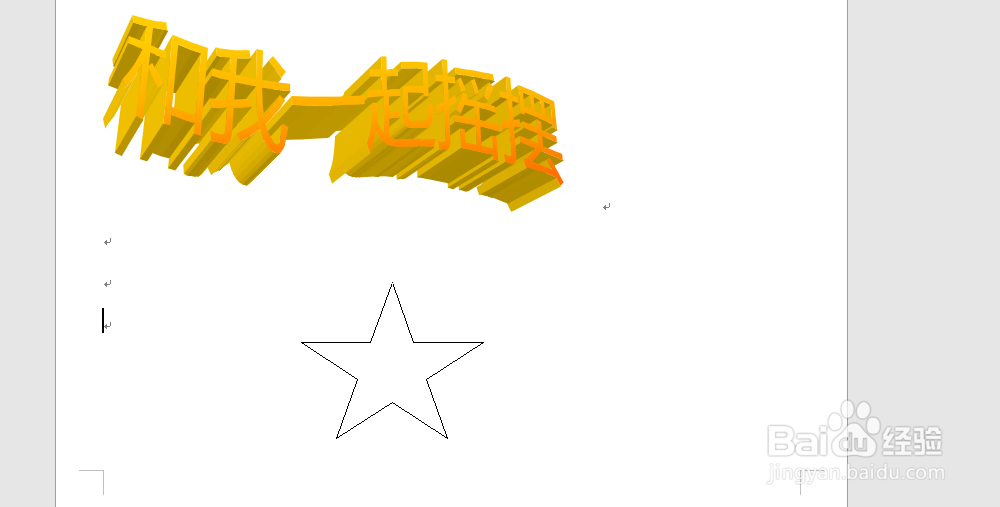
4、选中五角星,点击鼠标右键---设置自选图形格式,如下图。

5、点击填充,选中纯色填充,在颜色栏选择我们需要的颜色,如下图。

6、点击线条颜色,选中实线,在颜色栏选择颜色,如下图。

7、点击确定,我们可以发现已经是一个红色五星了,如下图。

8、点击选中五角星,点击工具栏三维图形按钮,如下图。

9、在出现的三维模型中,我们选择三维模型2,如下图所示。

